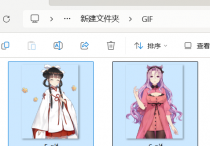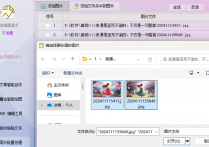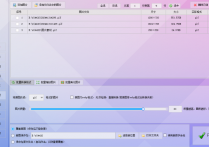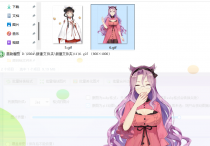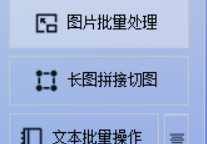一键解锁无限创意:高效精准的图片批量处理,像素自定义,轻松驾驭专业级图像处理
在数字化时代,图片是我们传递信息、展示创意的重要媒介。然而,面对海量的图片素材,如何高效、精准地进行处理,释放无限创意,成为了许多设计师、摄影师和普通用户的一大难题。今天,我们为您带来了一款全新的图片批量处理神器——首助编辑高手,让您轻松应对这一挑战!
第一步,首先,我们需要进入首助剪辑高手的主页面。简洁明了的界面设计,让您一眼就能找到所需的功能。在板块栏里,您会看到“图片批量处理”板块,这正是我们今天要重点介绍的功能。

第二步,接下来,只需轻轻一点“添加图片”按钮,系统便会立即弹出一个文件夹选择窗口。在这个窗口中,您可以轻松浏览并选择您想要调整像素的图片。无论是单张图片还是整个文件夹的图片,都能一键导入,方便快捷。

第三步,当你完成图片的导入后,只需轻轻一点,就能在下方的选项框里选择“批量缩放图片”。这一功能将帮助你快速调整图片的大小,满足各种场景下的需求。

第四步,在像素设置方面,首助剪辑高手赋予了您极大的自由度。您可以根据自己的需求进行自定义,设置图片要缩放到多少像素。无论是高清大图还是精致小图,只需输入目标像素值,首助剪辑高手都能精准实现。这种自定义的像素设置,让您的图片处理更加灵活,满足各种场景下的需求。

第五步,当您完成所有的图片处理设置后,您会看到一个贴心的保存选项框。在这里,我们提供了三种保存方式供您选择,确保您的图片能够得到最佳的存储和管理。

第六步,一切准备就绪后,只需轻轻一点“开始缩放”,你便可以静静等待状态栏的提示。当“缩放成功”的字样映入眼帘时,说明缩放完毕了

第七步,最后打开文件夹,您会发现图片的像素正是按照您设定的要求进行了缩放,无论是清晰度、细节还是整体效果,都达到了您心目中的理想状态。